Présentation de l'invite de commande Windows
Qu'est-ce que l'invite de commande ? Il s'agit d'une application d'interprétation de ligne de commande également connue sous le nom de cmd.exe ou cmd . Il ne peut être utilisé que dans le système d'exploitation Windows et constitue un outil magnifique qui peut vous aider à effectuer de nombreuses opérations avancées et à résoudre certains problèmes Windows.
L'invite de commande est fonctionnelle, vous pouvez gérer la suppression du virus USB avec cmd ou activer Windows en utilisant cmd , et vous pouvez l'utiliser pour supprimer des fichiers et des dossiers très rapidement avec la commande del et la commande rmdir, surtout si vous avez plusieurs éléments à effacer. Nous vous apprendrons comment utiliser cmd delete files avec un tutoriel détaillé.
Tout d’abord, vous pouvez visionner une vidéo pour vous aider à comprendre comment utiliser l’invite de commande pour supprimer des fichiers, et nous avons répertorié les moments essentiels :
- 00:15 Comment ouvrir l'invite de commande
- 00:27 Utilisez la commande del pour supprimer des fichiers
- 01:56 Utilisez la commande del pour supprimer des dossiers
Comment utiliser CMD Supprimer le fichier étape par étape
Tout d’abord, vous devez savoir qu’utiliser cmd pour supprimer des fichiers n’est pas comme mettre des fichiers et des dossiers dans la corbeille Windows. Vous pouvez récupérer des fichiers directement à partir du dossier Corbeille , mais il n'est pas facile de récupérer des fichiers supprimés par cmd sans logiciel de récupération tiers. Soyez donc prudent lorsque vous supprimez des fichiers avec cmd. Assurez-vous de supprimer les fichiers dont vous ne voulez plus. Voyons maintenant comment ouvrir cmd en premier.
Comment ouvrir l'invite de commande sous Windows 11/10
Nous vous apprendrons la manière la plus simple d’ouvrir l’invite de commande sous Windows.
Étape 1 . Cliquez sur "Démarrer" et vous verrez le champ de recherche.
Étape 2 . Tapez cmd .
Étape 3 . Faites un clic droit sur cmd et sélectionnez "Exécuter en tant qu'administrateur".

Étape 4 . Vous pouvez maintenant utiliser l'invite de commande pour supprimer des fichiers.
Comment utiliser CMD Supprimer le fichier avec del
Une fois que vous avez appris à ouvrir l'invite de commande, vous pouvez saisir des lignes de commande. Suivez le didacticiel et tapez les lignes de commande correctes pour supprimer les fichiers.
Étape 1 . Tapez del avec un espace après.
Étape 2 . Tapez ensuite le chemin de chaque fichier que vous souhaitez supprimer et n'oubliez pas d'ajouter des espaces pour séparer chaque nom de fichier.
Étape 3 . Assurez-vous de taper dans le bon chemin et appuyez sur la touche Entrée.
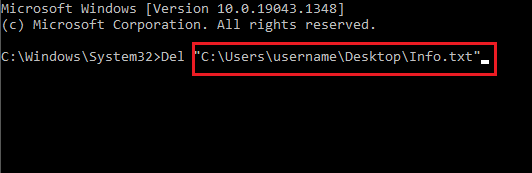
Comment utiliser les dossiers de suppression CMD avec rmdir
Vous aurez besoin d'une commande différente pour supprimer les dossiers avec cmd sur votre ordinateur. Continuez à lire et suivez les opérations :
Étape 1 . Tapez rmdir avec un espace après.
Étape 2 . Tapez ensuite le chemin de chaque dossier que vous souhaitez supprimer.
Étape 3 . Assurez-vous de taper dans le bon chemin et appuyez sur la touche Entrée.

Récupérer les fichiers/dossiers supprimés de CMD avec l'outil de récupération de fichiers
Il est possible que vous supprimiez accidentellement des fichiers et dossiers clés et que vous ne sachiez pas comment récupérer les fichiers supprimés définitivement . Vous pouvez facilement restituer ces éléments essentiels avec l'assistant de récupération de données d'EaseUS .
Peu importe que vous supprimiez un fichier avec PowerShell ou avec une invite de commande, l'assistant de récupération de données EaseUS peut vous aider à récupérer facilement les fichiers supprimés. Cet outil de récupération professionnel peut également être pratique pour les utilisateurs à domicile.
Vous n'avez pas à vous soucier de la façon de récupérer des vidéos, des photos, de la musique, des e-mails et des documents supprimés . L'assistant de récupération de données EaseUS peut vous assurer de ne plus vous soucier de la perte de données.
C'est également un outil pratique et vous pouvez récupérer des fichiers et des dossiers supprimés en trois étapes.
Étape 1. Exécutez l'assistant de récupération de données EaseUS. Choisissez le lecteur sur lequel vous avez perdu des fichiers et lancez l'analyse. Ce logiciel vous permet de récupérer les données perdues de tous les appareils, y compris le disque dur, le SSD, la clé USB, la carte SD, la clé USB, l'appareil photo, etc.

Étape 2. Parcourez les résultats complets de l'analyse. Vous pouvez choisir le type de fichier dont vous avez besoin en cliquant sur le filtre de type de fichier. Le logiciel de récupération de données EaseUS prend en charge plus de 1 000 types de fichiers tels que des photos, des vidéos, des documents, des e-mails, des fichiers audio et bien d'autres.

Étape 3. Sélectionnez les fichiers que vous souhaitez prévisualiser. Cliquez sur "Récupérer" et définissez un emplacement de stockage pour enregistrer les données récupérées.

Résumé
À l'exception de la suppression de fichiers avec l'invite de commande, cmd peut faire de nombreuses autres choses sous Windows. Par exemple, si vous ne trouvez pas le fichier et que vous trouvez qu'il est masqué. Il est possible d' afficher les fichiers cachés en utilisant cmd .
Lorsque vous utilisez un ordinateur ou un ordinateur portable, si vous souhaitez récupérer des vidéos, des photos ou des fichiers supprimés, téléchargez immédiatement l'assistant de récupération de données EaseUS et vous pourrez retrouver vos fichiers perdus en un seul clic.
FAQ sur la suppression du fichier d’invite de commande
Nous avons répertorié ici quelques questions et réponses supplémentaires :
Qu’est-ce que la commande delete dans cmd ?
Vous aurez besoin des commandes del et rmdir pour supprimer des fichiers et des dossiers avec l'invite de commande. Et la commande del est la commande la plus courante pour effacer un ou plusieurs fichiers.
Comment supprimer les fichiers corrompus dans cmd ?
Lorsque vous constatez que vous ne pouvez généralement pas supprimer les fichiers corrompus, vous pouvez essayer de supprimer des fichiers avec cmd.
- 1. Cliquez sur « Démarrer » et vous verrez le champ de recherche.
- 2. Tapez cmd.
- 3. Cliquez avec le bouton droit sur cmd et sélectionnez « Exécuter en tant qu'administrateur ».
- 4. Tapez la commande suivante Del /F /Q /A et ajoutez le chemin des fichiers corrompus.
- 4. Appuyez sur la touche Entrée.
Comment supprimer plusieurs fichiers dans l’invite de commande ?
Vous pouvez supprimer un seul fichier et plusieurs fichiers avec la commande del.
- 1. Tapez del avec un espace après.
- 2. Tapez ensuite le chemin de chaque fichier que vous souhaitez supprimer et n'oubliez pas d'ajouter des espaces pour séparer chaque nom de fichier.
- 3. Assurez-vous de saisir le bon chemin et appuyez sur la touche Entrée.
Comment supprimer tous les fichiers et dossiers à l’aide de cmd ?
Vous pouvez utiliser cmd pour supprimer tous les fichiers et dossiers en utilisant del et l'indicateur /S (pour indiquer à cmd de supprimer tous les fichiers de tous les sous-répertoires).
